Почтовый ящик yandex. Как удалить электронный почтовый ящик на Яндексе
Любой, даже начинающий пользователь сетью интернет знает, что без собственной электронной почты не обойтись. Проходя регистрацию в соцсетях, или на каком либо другом сайте, требуется ввести адрес электронной почты.
Делается это не только для подтверждения регистрации, но и для дальнейшего общения с вами. На указанную электронную почту, будут приходить письма с важными новостями, акциями и.т.д.
Так как введённые при регистрации Почты Яндекс, логин и пароль, будут использоваться вами во всех остальных сервисах Яндекса. Например в Яндекс Деньгах .
Итак, давайте перейдём от слов к делу и преступим к регистрации.
Регистрация Яндекс почты
1. Первым делом необходимо пройти на сайт Яндекс , в разделе "Почта" кликните по ссылке "Завести ящик".
2. На открывшейся странице заполните форму регистрации, где необходимо указать ваше имя, фамилию, придумать логин и пароль. Логин и пароль должны содержать цифры и английские буквы.
Зелёный индикатор в поле пароль, означает надёжность вашего пароля, чем длиннее тем надёжнее. Логин с паролем обязательно сохраните, как я уже говорил ранее, они будут использоваться во всех сервисах Яндекса.
Теперь когда все поля заполнены, жмём на кнопку "Завести почту".
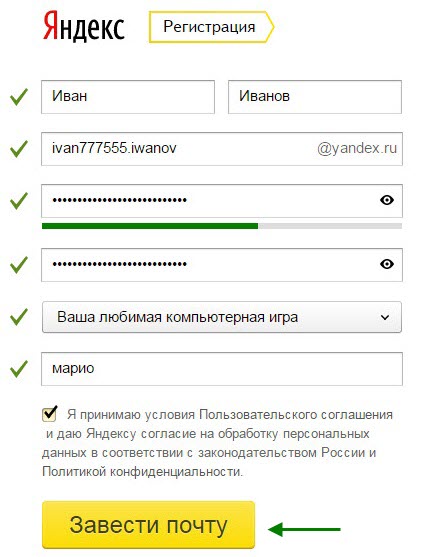
4. В открывшемся окне заполните капчу и нажмите на кнопку продолжить.
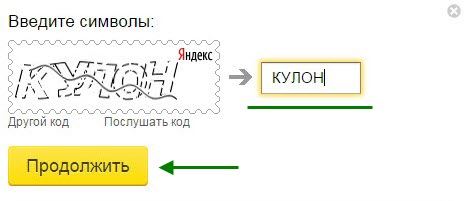
5. После этого регистрация в Яндекс Почте заканчивается, а в открывшемся окне будет указан адрес только что созданной Яндекс Почты. Закрыв данное сообщение нажав на крестик, вы попадёте в ваш почтовый ящик Яндекс.

Как видите ни чего сложного в регистрации Яндекс Почты нет, всё делается буквально в несколько шагов.
Как войти в Почту Яндекс
Для того чтобы войти в Яндекс Почту, необходимо открыть сайт Яндекс , далее в правом верхнем углу страницы кликнуть по ссылке "Почта".

Если вас интересует подробная информация о Яндекс Почте, рекомендую почитать вот эту страницу в Википедии.
У меня на этом всё, желаю успехов!
Создать почтовый ящик на Яндексе не так уж и сложно: открыл страницу поисковика, кликнул кнопку «Завести ящик» и следуешь инструкциям - всего и делов-то. Чего не скажешь о прямо-таки противоположной процедуре - его удалению. Многие пользователи, и даже не из разряда новичков, начинают судорожно метаться по опциям сервиса в поисках заветной функции удалить. И не находят...
Разработчики Yandex и не то чтобы «запрятали» механизм уничтожения аккаунта, но и в тоже время не включили его во внешний интерфейс. Видимо, это было сделано в целях уберечь пользователя от возможности удалить почтовый ящик случайно. А может и нет... Как знать?
Но пусть вас это не расстраивает, уважаемый пользователь! Ознакомьтесь с инструкцией, расположенной ниже по тексту, и череда долгих изысканий в решении вопроса «а можно ли удалить почту на яндексе?» пройдёт стороной.
Семь раз подумай - один раз удали!
Почему так? Это прежде всего связанно с причинами и обстоятельствами, из-за которых пользователь принимает решение удалить аккаунт в почтовом сервисе. Иногда владельцы почтовых ящиков торопятся избавиться от них, ошибочно предполагая, что это им поможет решить определённый ряд проблем:
- утерян пароль платёжной системы Яндекс.Деньги;
- пришло смс-сообщение, о том, что кто-то пытается изменить данные аккаунта;
- ящик «заваливают» спамные рассылки.
И это лишь вершина айсберга досадных ситуаций, из которых можно найти выход (и довольно быстро!), не прибегая к удалению почты. Радикальные меры тут ни к чему - просто-напросто обратитесь в службу поддержки Яндекса, воспользуйтесь функцией восстановления контроля над аккаунтом или измените настройки. Действуйте по ситуации!
Инструкция по удалению почтового ящика на Yandex
Внимание! Удаляя ящик Яндекс, вы уничтожаете не только почту, а полностью весь аккаунт и привязанные к нему сервисы, включая данные и контент:
- реквизиты электронного кошелька, созданного в Яндексе;
- географические карты с проложенными маршрутами (Яндекс.Карты);
- файлы, залитые на Яндекс.Диск;
- видеоролики, размещённые на хостинге.
Итак, если вы взвесили все «за» и «против» и всё-таки желаете безвозвратно удалить электронный сервис, выполните следующее:
1. Зайдите в свой аккаунт и откройте настройки почты: нажмите левой кнопкой мышки иконку в виде шестерёнки (она расположена в верхнем правом углу).
2. В открывшемся меню пройдите по самой первой ссылке «Все настройки».
3. В списке разделов (под картинкой «Яндекс. Почта» в левой части экрана) нажмите самую нижнюю кнопку «Указать свои данные» (именно в этой опции находится функция «удалить»).

4. Нажмите самый последний пункт подменю «Удалить аккаунт» на вкладке «Персональные данные».
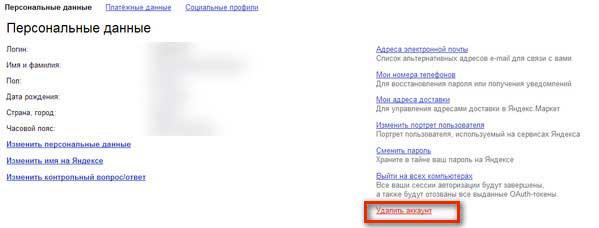
5. Перед тем, как убрать яндекс почту с сервера, система запрашивает личные данные (пароль и ответ на контрольный вопрос) для подтверждения действия. Введите в поля всю необходимую информацию, капчу (символы с картинки) и кликните «Удалить... ».
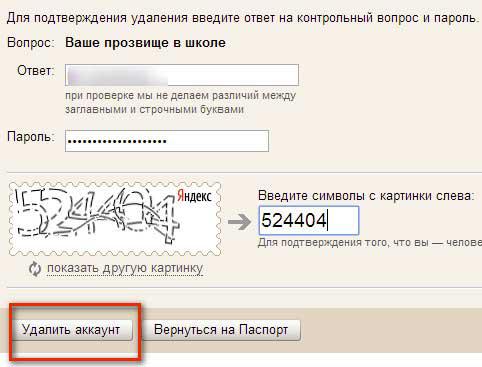
Внимание! Если вы на этом этапе по какой-то причине передумаете уничтожать ящик, нажмите вместо первой, вторую кнопку - «Вернуться в Паспорт». В браузере снова откроется группа настроек «Персональные данные».
6. Появится окно с последним предупреждением, в котором необходимо выбрать «Продолжить».
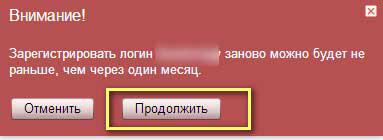
Вот и всё! После этой процедуры ваш аккаунт с сервера Яндекса полностью удалиться.
Можно ли восстановить почтовый ящик после удаления?
Все данные аккаунта, после нажатия кнопки «Удалить...» и процедуры подтверждения намерений пользователя (ввод пароля и ответа на контрольный вопрос), необратимо исчезают с дискового пространства сервера. Соответственно, технически восстановить их невозможно. Даже, если процедура удаления ящика осуществлялась без вашего участия. То есть другим пользователем или хакером, завладевшим данными для входа в аккаунт.
Единственное, что можно сделать в этом случае, так это восстановить логин. Правда не сразу - через один месяц с момента удаления.
Совет! Если вы лишись почты по причине взлома и решили создать новый ящик, предварительно прочтите главу «Безопасность данных» на странице «Яндекс помощь». Полезные рекомендации по составлению пароля, контрольного вопроса и ответа, а также описание мошеннических схем здорово вам помогут обезопасить себя в процессе пользования почтовым сервисом.
Теперь, дорогой читатель, вы сможете в любой момент оборвать бренное существование своей электронной почты. Но помните: фраза «Не вели удалить, вели помиловать!» всегда имеет место быть в начале безвозвратной процедуры.
В этом уроке мы будем создавать электронную почту на сайте yandex.ru . Руководствуясь этой инструкцией, Вы сможете абсолютно бесплатно получить в Интернете личный электронный ящик.
Для того чтобы получить электронную почту на Яндексе, нужно открыть сайт yandex.ru. Можно просто щелкнуть , и Яндекс откроется в новом окне.
На сайте, с левой стороны, есть вот такой домик:
Нажмите на надпись «Завести почтовый ящик» (под домиком).
Загрузится новая страничка. Это и есть регистрация на сайте yandex.ru
. Пройдя регистрацию, у Вас будет личный почтовый ящик.
Приступим к регистрации yandex. Вам необходимо заполнить поля «Имя» и «Фамилия».
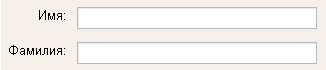
После того, как Вы напечатаете имя и фамилию, Вам нужно указать логин.
Это главная часть названия Вашего электронного ящика, можно сказать, это Ваш уникальный идентификатор. Этот логин будет принадлежать только Вам – другой человек не сможет воспользоваться Вашим логином. Можно сказать, что логин – это и есть название Вашего электронного ящика.
Логин должен состоять из латинских букв (английский язык). Можно также использовать цифры. Когда Вы печатали имя и фамилию, Яндекс автоматически подобрал для Вас логины, которые никем не заняты. Эти логины основываются на Вашем имени и фамилии.
Посмотрим на примере моих данных. Я указал свое настоящее имя и настоящую фамилию. Под полем логин Яндекс предложил мне варианты названия электронного ящика.

Можно выбрать любой логин из тех, которые предлагает Яндекс. Для этого просто нажмите левой кнопкой мышки по понравившемуся логину. Советую выбирать логин покороче.
Но можно также напечатать в поле логин другое название для своего ящика. Не забывайте, что оно должно быть напечатано английскими буквами. Можно также использовать цифры.
Но дело в том, что многие логины уже заняты. Например, если напечатать логин neumeka, Яндекс подскажет, что такой логин уже занят.
Если вдруг тот логин, который Вы хотели бы иметь, будет занят, попробуйте другие варианты, либо выберите какой-нибудь из логинов, которые предлагает Яндекс.
Если тот логин, который Вы указали, никем не занят, Яндекс «напишет» логин свободен
Например, я выбрал логин neumeka.ru. Яндекс показал, что такой логин свободен. Это означает, что мой электронный ящик будет называться [email protected] А если бы я выбрал логин krivoscheev.ilia, то моя почта называлась бы [email protected]
Выбрав логин и убедившись, что он не занят, переходим к следующему шагу регистрации Яндекс-почты. Для этого нажмите кнопку «Дальше» внизу.
Иногда для того чтобы ее увидеть, нужно покрутить колесиком на мышке или потянуть за правый ползунок.
Загрузится другая страница.
Называется она «Регистрация: шаг 2 из 2» .
В поле «Придумайте пароль» нужно напечатать буквы (цифры) английского алфавита - не менее шести, которыми Вы будете открывать свой электронный ящик. Можно сказать, что пароль - это ключ от ящика. Запомните его, а лучше запишите в надежное место, и пароль свой никому не показывайте и не давайте ни под каким предлогом. Зная пароль, человек сможет открыть Ваш электронный ящик, прочитать письма и переписываться от Вашего лица.
Если Вы хотите подробнее узнать о составлении пароля, нажмите на надпись «Как выбрать пароль» в конце поля «Придумайте пароль»
Когда Вы будете печатать пароль, он будет показываться звездочками. Это сделано специально, чтобы никто не смог подсмотреть Ваш пароль. Также Яндекс «подсказывает», какой у Вам пароль – простой или надежный.
В следующем поле нужно еще раз напечатать Ваш пароль от ящика. Тот же самый, который Вы только что печатали.
Если вдруг Вы напечатаете с ошибкой, Яндекс об этом сообщит.
После того, как Вы напечатали пароль и правильное подтверждение пароля, нужно выбрать секретный вопрос. Нажмите на кнопку со стрелочкой в конце поля «Секретный вопрос».

Если Вы не можете разобраться, что это за цифры, нажмите на надпись «показать другие цифры». Искаженные цифры поменяются на другие.
Эти цифры (у каждого они разные) Вам нужно будет напечатать в небольшое поле с правой стороны.

И, наконец, нажмите кнопку «Зарегистрировать» в самом низу.
![]()
Если вдруг Вы где-то допустили ошибку, то после нажатия на кнопку ничего не изменится. Все останется, как и было, вот только Яндекс напишет красным цветом о том, что ему не понравилось. Вам нужно будет исправить ошибку, то есть перепечатать ту часть, которая не понравилась Яндексу. Будьте внимательны!
Если все прошло удачно, то загрузится новая страница, на которой Яндекс поздравит Вас с успешной регистрацией. Также будет написано название Вашего электронного ящика.
Запишите и запомните это название. Это Ваш адрес, Ваша электронная почта, Ваш e-mail. Вот этот адрес нужно давать людям, чтобы они смогли написать Вам письмо.
А теперь нажмите на надпись «Начать пользоваться сервисами Яндекса».
![]()
Загрузится новая страница. На этой странице описаны те возможности, которые предоставляет Вам сайт yandex.ru.
Пока нас эти службы не интересуют. Нас интересует только почта. Нажмите на надпись «Почту» вверху с левой стороны.
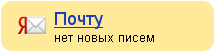
Загрузится новая страница. Вот теперь у Вас есть личный электронный ящик. В нем Вы сейчас и находитесь. Поздравляю! Можете приступать к изучению Вашей новоиспеченной электронной почты и ее возможностей. А в этом Вам поможет наш следующий урок.









